Mail Agent ist ein sehr beliebtes russisches Programm für die Kommunikation im Internet. Es ermöglicht Ihnen, einfach mit Freunden in Kontakt zu bleiben, neue Bekanntschaften zu machen und über Ereignisse im sozialen Netzwerk "My World" auf dem Laufenden zu bleiben.

Notwendig
- - PC oder Laptop mit Windows-Betriebssystem;
- - installiertes Programm Mail.ru Agent.
Anweisungen
Schritt 1
Um den Mail Agent von einem Computer mit Windows 7 oder Vista zu deinstallieren, klicken Sie auf die Schaltfläche "Start" und führen Sie ihn über das Menü "Systemsteuerung" aus. Führen Sie in der "Systemsteuerung" im Abschnitt "Programme" den Befehl "Programm deinstallieren" aus. Wenn auf Ihrem Computer Windows XP läuft, klicken Sie auf die Schaltfläche "Start", wählen Sie "Systemsteuerung" aus dem Menü und klicken Sie mit der Maus darauf. Wählen Sie im angezeigten Fenster der Systemsteuerung die Kategorie Programme hinzufügen oder entfernen.
Schritt 2
Nach Abschluss dieser Vorgänge werden Sie zu einem Fenster weitergeleitet, das eine Liste aller auf Ihrem Computer installierten Programme enthält. Suchen Sie das Mail.ru Agent-Programm in der Liste und klicken Sie mit der rechten Maustaste darauf. Klicken Sie im erscheinenden Popup-Fenster auf den Punkt "Löschen". Die Deinstallation des Programms beginnt.
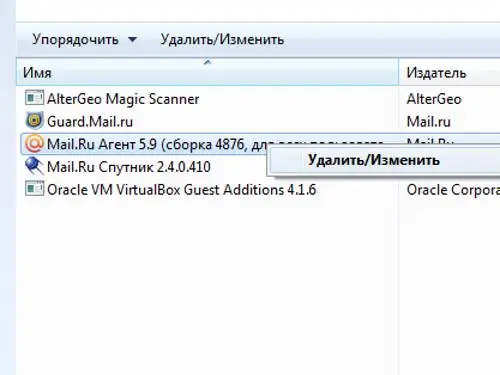
Schritt 3
Ganz zu Beginn der Deinstallation erscheint ein Fenster, in dem Sie auswählen können, wie Sie den Mail Agent entfernen möchten - indem Sie den Verlauf auf Ihrem Computer speichern oder zusammen mit dem Programm löschen. Wenn Sie Ihren Chatverlauf zusammen mit dem Programm löschen möchten, aktivieren Sie das Kontrollkästchen vor der Frage und klicken Sie auf die Schaltfläche "Weiter". Wenn Sie nur die Version Ihres Agenten aktualisieren möchten, ohne den Verlauf auf Ihrem Computer zu löschen, klicken Sie einfach auf die Schaltfläche "Weiter". Einige Sekunden nachdem Sie fortfahren, wird ein Fenster angezeigt, das Sie darüber informiert, dass das Entfernen des Mail Agents erfolgreich abgeschlossen wurde.






